Opções de programa
O botão  chama a caixa de diálogo Opções, que se parece com isso:
chama a caixa de diálogo Opções, que se parece com isso:
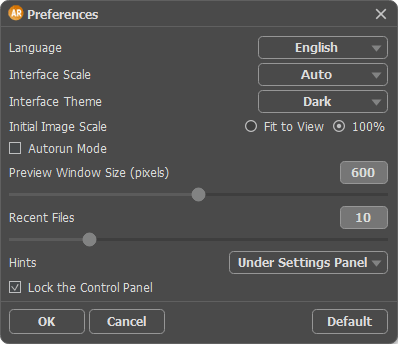
- Idioma. Selecione um idioma na lista drop-down.
- Interface de escala. Escolha o tamanho dos elementos da interface. Quando definido em Auto, a escala do espaço de trabalho do programa irá adaptar-se automaticamente para a resolução de tela.
- Tema da interface. Selecione o estilo da interface do programa: Claro, Cinza ou Escuro.
- Escala inicial da imagem. Este parâmetro define a forma de que a imagem é escalada na Janela de imagem depois de aberta. O parâmetro pode pegar um dos dois valores:
- a escala da imagem Ajustar à visão. A escala ajusta por isso a imagem será completamente visível na Janela de imagem;
- se a opção 100% é selecionada, a imagem não escala. Geralmente, quando a escala é = a 100%, somente parte da imagem será visível. - Execução automática. Quando a caixa de seleção está ativada, qualquer alteração nas configurações inicia o processo de processamento de imagem automaticamente.
- Tamanho da janela Pre-visualização. Pode cambiar o tamanho da pre-visualização: de 200х200 a 1000х1000 píxeles.
- Documentos recentes (somente na versão standalone). Para abrir a lista das imagens recentamente abertas, clique com o botão direito do mouse no
 . Máximo: 30 ficheiros.
. Máximo: 30 ficheiros.
- Dicas. Escolha como as dicas serão mostradas:
- Embaixo do Painel de ajustes;
- Embaixo da janela de imagem;
- Ocultar. - Bloquear o Painel de controle. A caixa de verificação desativa a possibilidade de ocultar/mostrar o painel superior. Se a caixa de verificação estiver marcada, o painel estará sempre visível.
Para salvar as mudanças efetuadas na janela Opções pressione OK.
Clique no botão Padrão para restaurar os valores padrão.
